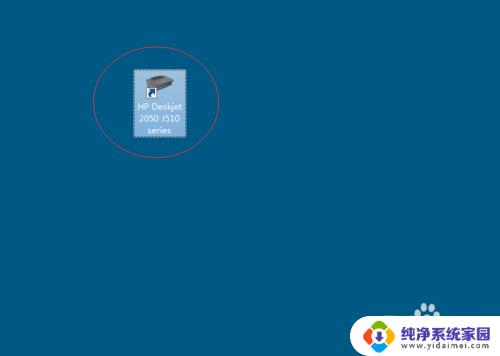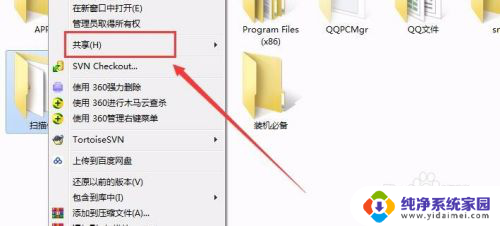扫描到电脑怎么扫 打印机扫描文件到电脑教程
在现代社会中电子设备的使用已经成为我们日常生活中不可或缺的一部分,扫描文件到电脑是我们经常需要做的事情之一,而打印机扫描文件到电脑则是一种常见的操作方式。无论是为了备份文件还是为了方便查看和编辑,掌握如何将打印机扫描的文件传输到电脑中是非常重要的。接下来我们将介绍如何简单地实现这一操作,希望对大家有所帮助。
步骤如下:
1.前提:安装好打印机,并将打印机连接到网络,电脑能打印文件。
首先将打印机的扫描盖板打开,将文件放入空白的扫描区域,盖上盖子。

2.然后再开始菜单中找到打印机的名称,前提是之前已经安装好了打印机的驱动。
接着在下方找到“扫描到”选项,然后打开它。
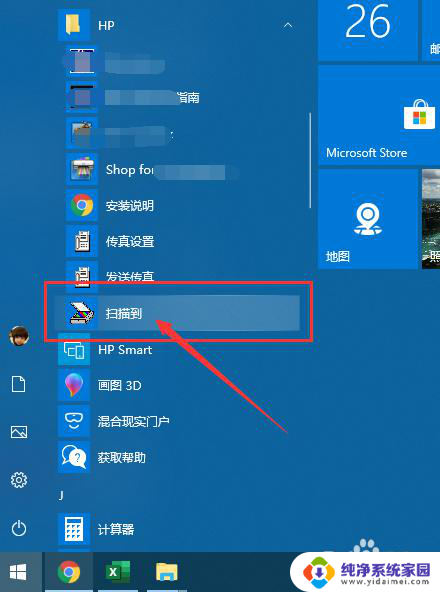
3.在弹出的对话框中,选择“保存至文件”---- 然后点击“扫描按钮”----输入保存的文件名-----确认保存格式(默认为图片)-----点击“保存”
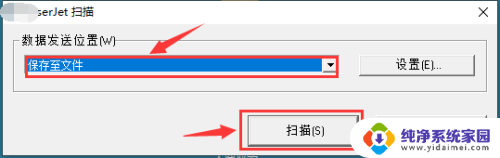
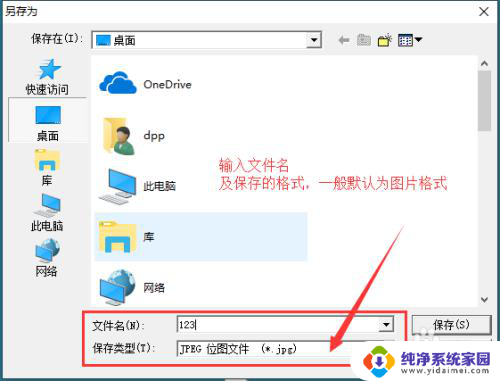
4.在预览框中查看扫描的文件是否清晰合理,如果看到扫描的文件不清晰。那么点击“新扫描”,如果清晰没问题就点击“接受”。
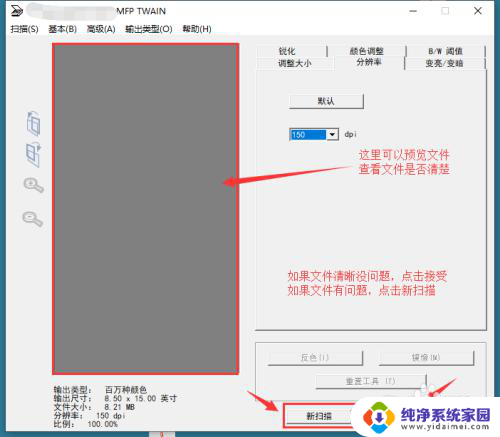
5.在弹出的对话框中,先不要点击。如果你的文件是多页需要扫描,就需要先将第二页的文件先放入扫描框中,然后选择“是”,打印机会重复以上步骤进行扫描。如果只是单页,就可以点击“否”来结束扫描。最后查看一下刚刚文件保存的位置,是否已经保存了扫描的文件。
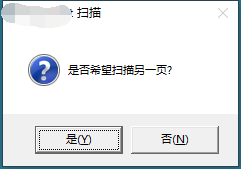
以上就是关于如何将扫描内容保存到电脑的全部内容,如果有其他用户遇到相同情况,可以按照以上方法解决。